
旧电脑不想换?省钱升级的7个关键。(图片来源:Adobestock)
许多人电脑用久之后,在跑新的软件时,都会感觉到速度明显变卡、变慢。想买新电脑,一方面预算有限,一方面也不舍得旧电脑,总觉还可以一起再奋斗个几年。这时,“到底该不该升级?能不能升级?”就成了许多人心中的疑惑。
一位带领我进入电脑世界的资深前辈,曾告诉我:“世上没有坏的电脑,只有跑比较慢的电脑。”这句话让我印象非常深刻,因此电脑用久后,我总是不会急着换新,而是会想办法更新零部件。因为通常只要略做更新,就可以明显感受到电脑运作效能有所提升。
那么电脑想升级的话,又该如何做呢?首先,我们先来分析一下,电脑各个零部件的升级空间。
1、CPU和主板(又称主机板)
这两个零件能否升级?一般并不建议升级主板和CPU处理器,因为光升级这两样东西,再补一些差额,都可以直接买一台新电脑了。
2、内存(又称内存)
内存常常是升级重点,但有没有升级的必要,就要看现在的电脑内存有多大了。一般不要少于4G,想跑的更顺的话,可以加到8G以上。
例如你的电脑内存是2G的话,那么不妨考虑多加一条内存。而且在换内存的时候,也要注意一下自己的内存规格,是属于几代的DDR内存。例如很多旧电脑应该是DDR2的。这时就可以多加一条同世代的内存,你将发现电脑运作效能有明显提升。
3、硬盘(又称硬盘)
硬盘可以升级吗?那是自然,而且升级硬盘,能明显提高电脑运行速度。硬盘分为固态硬盘(SSD)和传统的机械硬盘(HD)。旧电脑基本上都是使用机械硬盘,而机械硬盘的传输率跟固态硬盘比起来,也慢了不少。另外机械硬盘用久以后,不管它的传输率还是磁盘储存,由于老化,效能也会变差。这也是造成电脑越跑越慢的一个重要原因。
许多人更换固态硬盘后,就回不去传统硬盘了,因为固态硬盘主要是使用闪存颗粒来储存,比传统磁盘读取速度快很多,所以也能明显感受到效能的提升。
4、NVME
这东西很多人可能都不清楚,它是指电脑的接口协议通道,属于新的硬盘传输标准,是取代现在的AHCI的。简单来说,符合这种新的传输协议的固态硬盘,传输效率会更快,开机甚至只是几秒钟的事。
只是主板的传输速度也要注意,若主板的传输速度没那么快的话,那么就算装上这类的固态硬盘,感受可能也跟上一代的固态硬盘差不多。
5、显卡
显卡有没有必要升级呢?一般是不建议,因为好的显卡也不便宜。
6、BIOS更新与设定
主板的BIOS要记的更新到威廉亚洲官网 的版本,一般各主板厂商都会提供升级程式,让大家能够方便升级。更新BIOS这个动作,也可以在系统安装完后再进行也可以的。
新的硬盘装上后,记得在开机时要根据各主板的设定,按相对应的按键进入BIOS,然后调整里面的硬盘协议。通常只要将advanced选项里的sata configuration,改为AHCI模式或者NVME即可。
同时要先把U盘或是光盘设为第一启动,这样就能开始安装新系统。同时记得在安装好作业系统后,把硬盘调为第一启动选项。
7、系统
升级系统可以说是硬件更新后,最后要进行的了。因为更换了硬盘,以前的旧系统也就可以弃用,重灌目前威廉亚洲官网 的 win10 作业系统了。
对于升级若不是很懂的使用者,也可以多跑几间电脑门市,或是请教有相关经验的人,让他们协助,也都是可行的。
你是否也曾自行升级过电脑?升级后的使用感受又是如何?欢迎在底下留言,与读者分享。
看完这篇文章觉得





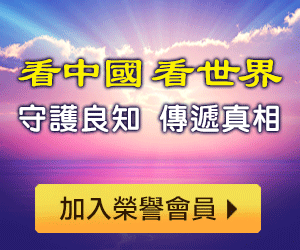




















排序